

By Nathan E. Malpass, Son Güncelleme: August 27, 2019
Gmail, diğer kişilerle iletişim kurmanıza olanak tanıyan popüler bir e-posta mesajlaşma platformudur. Birçok kişi bu posta hizmetini İnternet üzerinden e-posta mesajları göndermek ve almak için kullanır. Bu nedenle, öğrenerek işlevselliğinden yararlanmak isteyebilirsiniz. Gmail'de bir kişi nasıl eklenir.
Bu kılavuz, bunu nasıl yapacağınızı öğrenmenize yardımcı olacaktır. Bilgisayarınızı, Android ve iOS cihazlarınızı kullanarak Gmail hesabınıza nasıl kişi ekleyeceğinizi öğrenmek için bu makaleyi okuyun.
Bölüm 1. Google Kişilerine E-posta Göndericisi Nasıl EklenirBölüm 2. Gmail İçinde Belirli Bir Kişiye Nasıl ErişilirBölüm 3. Gmail'e Kişi Eklemenin Başka Bir YöntemiBölüm 4. Başka Bir Hizmetten Gelen Kişilerinizi Nasıl İçe AktarırsınızBölüm 5. Android Telefonunuzu Kullanarak Gmail İçinde Bir Kişi EklemeBölüm 6. Android Telefonunuzu Kullanarak İçe Aktarma Yoluyla Kişi EklemeBölüm 7. Bonus: Gmail Kişileri Nasıl KaldırılırBölüm 8. Sonuç olarak
İnsanlar ayrıca okurAndroid'de Silinen Kişileri Kurtarmanın En İyi Yolu [2019 Güncellemesi]Android Kişilerini Gmail/Outlook'a YedekleyiniPhone Kişilerini Google'a Yedekleme
Az önce yeni bir kişiden bir e-posta mesajı mı aldınız? deneyebilirsin e-posta göndereni Google Kişiler'e ekleyin ve bu bilgiler cihazlarınız arasında senkronize edilecektir. İşte nasıl yapılacağına dair adım adım talimatlar:
01 Adım: Kişilerinize kaydetmek istediğiniz göndericiden gelen mesajı açın
02 Adım: İmleci gönderenin adının üzerine getirin. Bu, e-postanın üst kısmında görülebilir.
03 Adım: Bir açılır pencere görüntülenecektir. basmak Rehbere ekle.
04 Adım: Bu kişilerle ilgili ek bilgileri girmek için, Kişiyi düzenle. Gönderen hakkında bildiğiniz adı ve diğer bilgileri girin. İçindeki her alanı doldurmak gerekli değildir. Daha sonra daha fazla bilgi eklemek için her zaman bir seçenek vardır.
05 Adım: İstediğiniz bilgileri girdikten sonra tuşuna basın. İndirim. Veya Google'ın kişiyi otomatik olarak kaydetmesini bitirmesini de bekleyebilirsiniz.
Bir e-posta gönderirken ve "Kime" alanına yazarken, Gmail gerçekten eşleşen kişilere bağlı olarak bunu otomatik olarak doldurur. Bu şekilde, Kişiler listenizde e-posta adreslerini manuel olarak aramanız gerekmez. Ancak söz konusu e-posta adresi henüz kaydedilmemişse Gmail bunu yapamaz.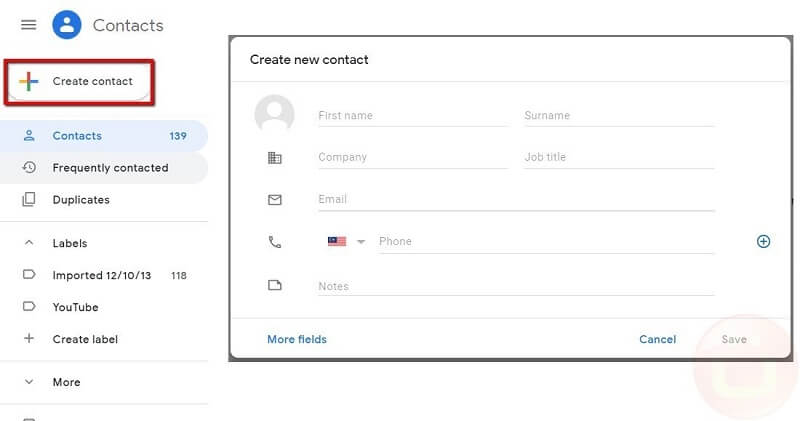
Eğer isterseniz kişinizle ilgili daha fazla bilgi ekleyin, şu adımları uygulayın:
01 Adım: adresini ziyaret ederek Kişiler'i başlatın. site burada.
02 Adım: Arama kutusuna kişinin e-posta adresini veya adını yazın. Gmail aslında eşleşen sonuçlar önerecektir. Doğru kişiyi önermiyorsa, arama sonuçlarında doğru girişi seçebilirsiniz.
03 Adım: Kişi detayı görünecektir. Düzenlemek için kurşun kalem simgesine basın.
04 Adım: Ne istediğinize bağlı olarak eklemeler veya değişiklikler yapın. İletişim ekranının alt kısmında bulunan Daha Fazla'ya basın. Bu şekilde ek alanlar görüntülenecektir.
05 Adım: Kaydet düğmesine basın.
Gmail'e kişi eklemek için kullanabileceğiniz başka bir yöntemimiz var. Bunu adım adım nasıl yapacağınız aşağıda açıklanmıştır:
01 Adım: Gmail'e gidin. Dokuz noktadan oluşan kare simgesine basın. Kişiler'i seçin.
02 Adım: “Kişi Oluştur” a basın. Bundan sonra, kişinizle ilgili bilgileri doldurun.
03 Adım: Yapabilirsin "Daha Fazla Alan"a basın kişiyle ilgili ek bilgileri girebilmek için.
04 Adım: Tıkla İndirim.
01 Adım: Gmail web sitesini açın. Dişli simgesine basın. Bundan sonra, Ayarlar'ı tıklayın.
02 Adım: Basın Hesapları ve İthalat. Bundan sonra, Posta ve Kişileri İçe Aktar'a basın.
03 Adım: E-posta adresini yazın Kişilerinizi nereden eklemek istediğinizi seçin. Bundan sonra Devam'a basın.
04 Adım: Parolayı yazın. Ardından Devam'a basın.
05 Adım: adlı kutu “Alınan Mesajların Bir Kopyasını Sunucuda Bırakın” seçeneği işaretlenmelidir.. Bu şekilde, iletiler Gmail sunucularına taşındıktan sonra silinmez.
06 Adım: İçe Aktarmayı Başlat'a basın. Ardından, Tamam'a basın.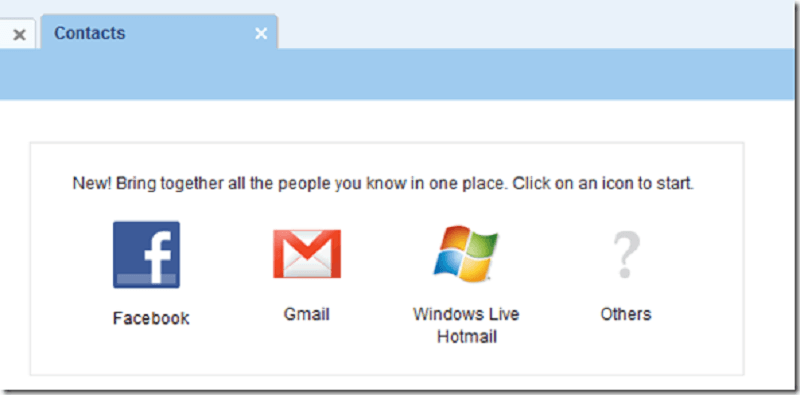
01 Adım: Kişiler uygulamasını açın Android cihazınızı kullanarak.
02 Adım: Ekle'ye basın. Bu, arayüzün sağ alt bölümünde bulunur.
03 Adım: Adı, e-posta adresini veya telefon numarasını girin.
04 Adım: Bittiğinde, basın İndirim.
Yeteneğiniz var sahip olduğunuz tüm kişileri Google hesabınıza ekleyin. Bu kişileri içe aktardığınızda, diğer hesapta tutulmaya devam ederler.
01 Adım: Belirli SIM kartı Android cihazınıza takın.
02 Adım: Android cihazınızı kullanın ve Kişiler uygulamasını başlatın.
03 Adım: Üç yatay çizgiye benzeyen menüye basın. Ardından, Ayarlar > İçe Aktar'a basın.
04 Adım: SIM Kart'a basın. Kişilerin kaydedilmesini istediğiniz belirli hesabı seçin.
Kişi listeniz bir VCF dosyası içindeyse, bunları Google hesabınıza aktarabilirsiniz. Bu kişiler Gmail'de de kullanılabilir.
01 Adım: Android cihazınızı kullanarak Kişiler uygulamasını açın.
02 Adım: Üç yatay çizgiye benzeyen menüye basın. Ardından, Ayarlar > İçe Aktar'a basın.
03 Adım: .vcf dosyasına basın. Kişilerin kaydedilmesini istediğiniz belirli hesabı seçin.
04 Adım: İçe aktarmak istediğiniz VCF dosyasını bulun ve seçin.
İşte adımlar Gmail'deki kişiler nasıl silinir:
01 Adım: Contacts.Google.com'u ziyaret edin
02 Adım: Silmek istediğiniz kişinin adını aramak için arama kutusunu kullanın. Veya belirli kişileri bulmak için listeyi aşağı kaydırabilirsiniz. Ardından menü olan üç noktayı tıklayın. Bundan sonra, Diğer Eylemler'e basın.
03 Adım: Sil'e basın.
Gmail'de kişileri içe aktarmak veya eklemek çok kolaydır. Bunu Android telefonunuz, iOS cihazınız ve hatta bilgisayarınız aracılığıyla yapabilirsiniz. Yukarıdaki kılavuz, Gmail'de kişileri nasıl kolaylıkla ekleyeceğinizi öğrenmenize yardımcı olacaktır. Basitçe onları takip edin ve organize bir rehber defterine doğru yola çıkın.
Hinterlassen Sie einen Kommentar
Yorumlamak
FoneDog Android Araç Seti
FoneDog Android araç çubuğu - Android telefonunuzdaki veri kurtarma için en etkili çözüm sağlar
Ücretsiz deneme Ücretsiz denemePopüler makaleler
/
BİLGİLENDİRİCİLANGWEILIG
/
basitKOMPLİZİERT
Vielen Dank! Merhaba, Sie die Wahl:
Excellent
Değerlendirme: 5.0 / 5 (dayalı 1 yorumlar)